罗技重新连接是一款非常好用的电脑软件,专门为罗技鼠标的用户所准备,其功能强大,如果你发现自己的鼠标有问题,就可以使用软件来检测并修复,它能够迅速识别鼠标的连接状态,喜欢罗技重新连接的小伙伴快点来下载吧!

使用说明
要重新建立键盘或鼠标与其接收器之间的连接
1、运行连接实用程序,然后进行以下操作之一:
若未安装SetPoint(仅限Windows):
下载、保存并运行罗技重新连接软件官方最新版
若安装有SetPoint4.8或更低版本(仅限Windows):
单击“开始”>“运行”>输入“C:ProgramFilesLogitechSetPointConnect.exe”,然后按Enter键。
若安装有SetPoint6.0或6.15:
单击“开始”>“运行”>输入“C:ProgramFilesLogitechSetPointPConnect.exe”,然后按Enter键。
若安装有SetPoint6.20或更高版本:
单击“开始”>“运行”>输入“C:ProgramFilesLogitechSetPointPConnectUtility.exe”,然后按Enter键。
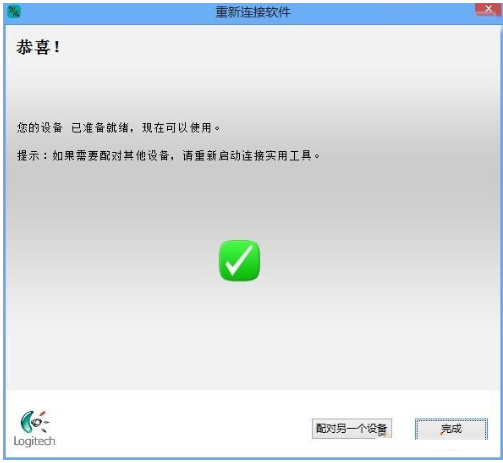
按照屏幕上的说明重新连接键盘或鼠标。
如果您的键盘或鼠标仍然无法连接:
1、检查键盘或鼠标电源是否开启。
2、确保电池电量充足,如果需要,请更换电池。
3、尝试将接收器插入其他USB端口。
4、不要使用USB集线器或KVM切换器,务必将接收器直接插入电脑。
5、尝试将键盘或鼠标移近接收器。
注意:此罗技连接实用程序软件适用于非Unifying无线产品,该类产品随附不带连接按钮的接收器。
安装步骤
1、下载罗技重新连接软件安装包,解压后双击找到exe程序文件,进入安装向导
2、按照界面的说明的,关闭鼠标开关,然后等几秒再打开,如果识别了此鼠标,就会跳转到下一个界面
3、这时候,鼠标就可以正常使用了。输入设备名称,点击“请确认设备是否在工作”,再点击“下一步”按钮就行了。
4、安装成功!
精品推荐
-

Mini Mouse Macro
详情 -

熊猫万能压枪
详情 -

i鼠标-鼠标连点器
详情 -

XMouseButtonControl汉化中文版
详情 -

SmoothScroll(鼠标增强工具)
详情 -

SteelSeriesEngine3
详情 -

x-mouse Button Control
详情 -

小小杰鼠标连点器
详情 -

AICoin pc客户端
详情 -

罗技GHUB高级游戏软件
详情 -

简单百宝箱键盘连点器
详情 -

键鼠助手(G-Mouse)
详情 -

Easy click on tools
详情 -

Lock Cursor Tools汉化版
详情 -

ConnectUtility
详情 -
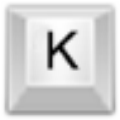
Key Presser(自动按键工具)
详情
-
4 海盗船icue
装机必备软件


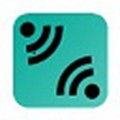















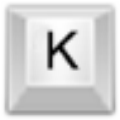















网友评论